
[Guida completa] Come eliminare le playlist su iPhone/iPad in 3 semplici modi

"Sto cercando di eliminare una playlist musicale dal mio iPhone (v.16.1.2). L'unica opzione che vedo è "Rimuovi dalla libreria", cosa che non voglio fare. Sto usando Musica v.1.2.5.7. Grazie per l'aiuto."
- dalla comunità Apple
Creare playlist sul tuo iPhone o iPad semplifica l'organizzazione dei brani in base a diversi stati d'animo e occasioni. Tuttavia, col tempo, potresti ritrovarti con troppe playlist inutili o obsolete che ingombrano la tua libreria musicale. Se desideri un'esperienza musicale più ordinata e pulita, imparare a eliminare le playlist su iPhone è essenziale. Questo articolo ti spiega come eliminare le playlist su iPhone/iPad in tre semplici modi.
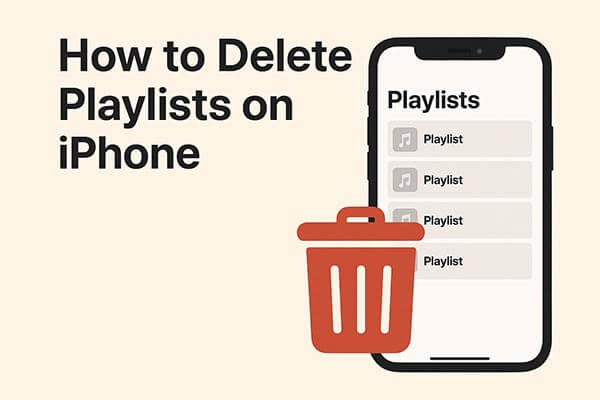
Apple Music è l'app musicale predefinita su iPhone e iPad e consente di creare, gestire ed eliminare playlist direttamente dal dispositivo. Questo metodo è semplice e non richiede un computer, il che lo rende l'opzione più comoda per l'uso quotidiano. Tuttavia, in questo modo è possibile eliminare una sola playlist alla volta.
Ecco come eliminare le playlist su Apple Music su iPhone/iPad:
Passaggio 1. Apri l'app Musica sul tuo iPhone o iPad.
Passaggio 2. Tocca "Libreria" nella parte inferiore dello schermo.
Passaggio 3. Seleziona "Playlist" per visualizzare tutte le playlist memorizzate sul tuo dispositivo.
Passaggio 4. Trova la playlist che desideri eliminare, toccala e tienila premuta, quindi seleziona "Elimina dalla libreria". In alternativa, apri la playlist, tocca il pulsante "Altro" e scegli "Elimina dalla libreria".
Passaggio 5. Confermare toccando nuovamente "Elimina playlist".
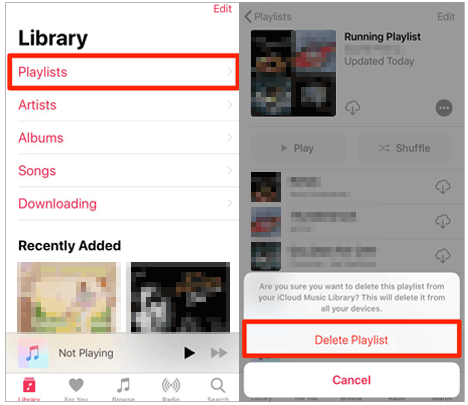
Naturalmente, puoi eliminare le playlist indesiderate dall'applicazione Musica una alla volta. Tuttavia, questo metodo può risultare noioso quando dovrai rimuovere più playlist indesiderate dal tuo iPhone/iPad. Esiste un modo semplice per farlo?
Sì, puoi provare iPhone Assistant . iPhone Assistant è uno dei migliori gestori di dati iOS per trasferire e gestire foto, musica, suonerie, playlist, film, contatti, messaggi di testo, Safari, calendari e altri file da iPhone/iPad/iPod a un computer . Puoi usarlo per eliminare playlist, creare suonerie e trasferire playlist direttamente su un computer.
Caratteristiche principali di iPhone Assistant:
* Elimina le playlist da iPhone/iPad ed esportale da iPhone/iPad al computer o a un altro dispositivo iOS con un clic.
* Trasferisci foto, musica, iTunes U, podcast, suonerie, audiolibri, memo vocali, playlist, film, programmi TV, video musicali, contatti, messaggi di testo, Kik, Line, WhatsApp, Viber, Messenger, calendari, Safari, registri delle chiamate e altri file dell'iDevice su un computer senza problemi.
* Supporta il trasferimento di file da iOS a computer, iOS a iOS , da computer a iOS , da iTunes a computer e da iTunes a iOS .
* Organizza foto , crea playlist musicali, converti automaticamente il formato della musica, aggiungi suonerie all'iPhone e crea suonerie con la tua musica preferita.
* Visualizza e sincronizza la tua libreria iTunes con il tuo iPhone o PC.
* Ampiamente compatibile con iOS 6.0 e versioni successive (incluso iOS 26), come iPhone 17/16/15/14 Pro/14/13 Pro/13/12 Pro/12/11/X, ecc.
Come faccio a eliminare una playlist su iPhone/iPad con 1 clic? Segui questi passaggi:
01 Installa iPhone Assistant sul tuo computer e collega il tuo iPhone al computer tramite un cavo USB. Attendi che il software rilevi il tuo dispositivo.

02 Fai clic su "Musica" nel pannello di sinistra, seleziona un album della playlist nella sottocartella "Playlist" e seleziona le playlist che desideri rimuovere dal dispositivo. Quindi, tocca l'icona "Cestino" nel menu in alto per rimuovere le playlist dal tuo iPhone/iPad.

iTunes ti consente di cercare brani e gestire musica e dati sul tuo iPhone/iPad, inclusa l'eliminazione di playlist. Tuttavia, se la sincronizzazione automatica è abilitata, il tuo iPhone/iPad si sincronizzerà con iTunes non appena sarà collegato al computer. Questo potrebbe influire sulle tue playlist, quindi fai attenzione quando le elimini tramite iTunes. Prima di eliminare le playlist, assicurati di aver installato la versione più recente di iTunes .
Ecco come eliminare le playlist su iPhone/iPad da iTunes:
Passaggio 1. Collega il tuo iPhone/iPad a un computer tramite un cavo USB e iTunes si aprirà automaticamente sul computer. In caso contrario, puoi avviarlo manualmente.
Passaggio 2. Fare clic sull'icona dell'iPhone/iPad nell'interfaccia di iTunes, scegliere "Musica" nel pannello di sinistra e selezionare "Sincronizza musica".
Passaggio 3. Scegli "Playlist, artisti, album e generi selezionati" e seleziona le playlist che desideri conservare sul tuo iPhone.
Passaggio 4. Infine, premi il pulsante "Sincronizza" nell'angolo in basso a destra. Dopo la sincronizzazione, le playlist che non desideri verranno rimosse dal tuo iPhone.

D1. Perché non riesco a eliminare una playlist da iTunes?
Assicurati di avere una connessione internet stabile. In tal caso, prova a disattivare la funzione Sincronizza libreria sul tuo dispositivo e a provare a eliminare nuovamente la playlist.
D2. Come eliminare una playlist su YouTube?
Apri l'app YouTube sul tuo telefono, vai su "Libreria" > seleziona una playlist > tocca l'icona "menu" > scegli "Elimina playlist" > conferma toccando "OK".
D3. Come eliminare le playlist su Spotify?
Come eliminare le playlist su iPhone/iPad? Con l'aiuto dei tre semplici metodi descritti in questo articolo, rimuoverai le playlist indesiderate dal tuo iPhone senza difficoltà. Dalla descrizione precedente, scoprirai facilmente che solo l' Assistente iPhone può aiutarti a rimuovere le playlist dall'iPhone in modo semplice e sicuro. Inoltre, puoi anche gestire e trasferire playlist e altri file dell'iPhone su un computer con un clic. Pertanto, ti consiglio vivamente di provare l'Assistente iPhone per eliminare le playlist e gestire i dati del tuo iPhone.
Se ritieni che questa guida ti sia utile, condividila con i tuoi amici.
Articoli correlati:
Come eliminare la musica dall'iPhone ma non da iTunes? Risolto in 4 semplici modi
I 2 migliori modi per trasferire playlist da iPhone a iTunes (e viceversa)
Come trasferire la playlist di iTunes dal computer all'iPhone in 3 modi
La musica è scomparsa inavvertitamente dall'iPhone? Ecco 8 soluzioni!

 Gomma e pulitore per telefono
Gomma e pulitore per telefono
 [Guida completa] Come eliminare le playlist su iPhone/iPad in 3 semplici modi
[Guida completa] Come eliminare le playlist su iPhone/iPad in 3 semplici modi





